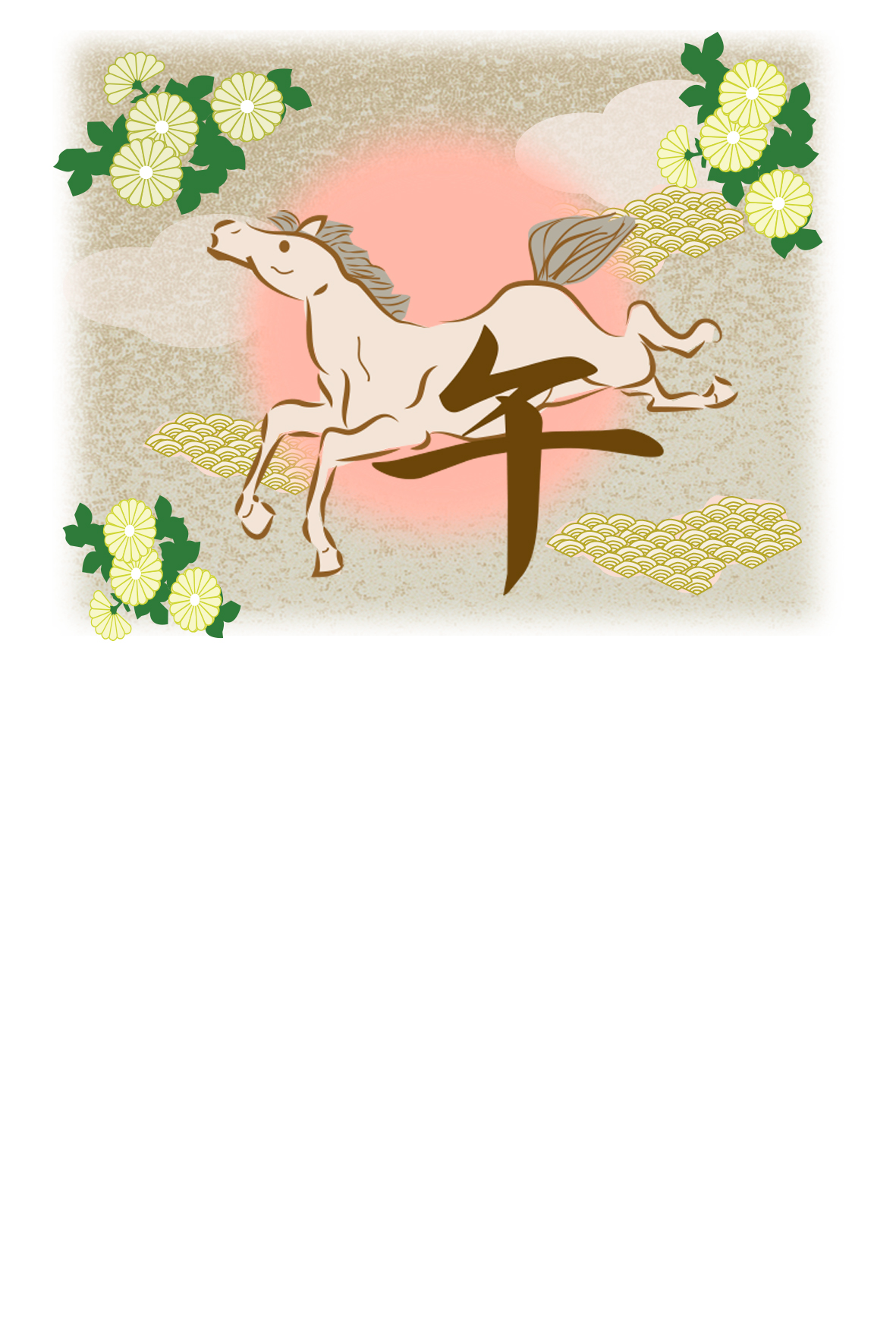プリント素材のダウンロード方法、使い方について説明します。
ダウンロード方法
Windowsの場合
・印刷用の画像がプレヴューされたらマウスを画像に合わせて右クリックします。
・上のメニューが表示されたら名前を付けて画像を保存を選び左クリックします。
・デスクトップかマイピクチャなどのわかりやすい場所に保存します。
Macの場合
・印刷用の画像がプレヴューされたらマウスを画像に合わせて長押しするかCtrlキーを押しながらクリックしてメニューを表示させます。
・画像をディスクにダウンロードを選び、保存先を指定して下さい。
スマートフォンやタブレットの場合
- 画像を長押しAndroidでは「画像を保存」、iPhoneでは「“写真”に追加」または「イメージを保存」いう表示が出たらそのまま保存してください。(画像の保存の仕方はお使いの機種のマニュアルで確認してください。)
- 画像をダウンロードするアプリもあります。
イラストの保存後
- ダウンロードした画像は、ワード、筆まめなどのソフトで文字や住所を追加することが出来ます。
- イラスト、素材の拡大、縮小はご自由に行ってください。ただし、イラスト自体に修正を加えることは禁止します。